在软件领域内,protuse仿真软件具有显著的市场应用潜力。它凭借虚拟化操作降低了实体生产中的损耗,对资源的节省起到了关键作用。protuse是目前全球唯一一款融合了电路模拟、印刷电路板设计及虚拟模型模拟的三位一体设计工具。此款软件的处理器模型支持多种类型,例如8051、hc11、pic系列(10/12/16/18/24/30/dspic33)、avr、arm、8086以及msp430等。protuse仿真软件的核心功能包括原理图设计、pcb自动或手动布局以及spice电路模拟,为电子设计提供了全方位的支持。
首先,启动Protuse仿真软件。
启动ProTuse之后,会出现一个确认窗口。选择否,并点击OK后会出现另一个窗口。在左下角勾选“下次不再提示”,然后点击OK以完成设置。
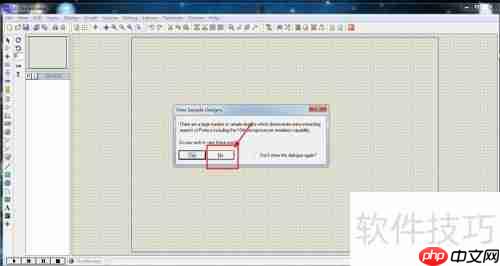
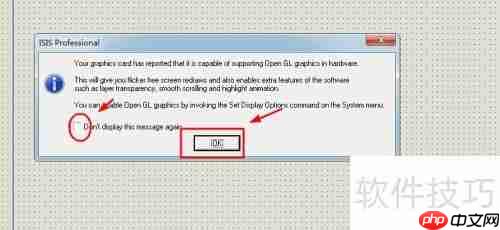
接下来,熟悉protuse仿真软件的基本功能及其应用场景。
在Protuse仿真软件界面上,左侧是工具栏,其中P键代表搜索工具。底部设有仿真控制按钮,从左到右分别是启动、单步执行、暂停和停止按钮。

第三步,利用Protuse创建仿真图表。
运用搜索工具P寻找所需的电子元件,点击P后会出现搜索框,按照指示操作,找到所有需要的元件并完成连接。

第四步,寻找接地和电源符号。
先在工具栏里找到相关图标并点击,接着点P进行搜索,在下方符号列表中选取power和ground,最后完成仿真图的连接与构建。

第五步,为LPC2114组件加载运行程序。
点击LPC2114微控制器,弹出添加窗口,点击左侧的添加文件按钮,参照图示定位到对应的程序,点击添加,最后确认即可。

第六步,运用Protel仿真软件对原理图进行仿真检测。
点击左下角的仿真按钮,随后点击启动按钮,原理图即开始演示。逐一测试其余按钮,确保其满足功能要求——四个LED灯依次亮起。演示结束后,按下停止按钮即可。

以上就是Protuse仿真软件简单使用指南的详细内容,更多请关注php中文网其它相关文章!

每个人都需要一台速度更快、更稳定的 PC。随着时间的推移,垃圾文件、旧注册表数据和不必要的后台进程会占用资源并降低性能。幸运的是,许多工具可以让 Windows 保持平稳运行。




Copyright 2014-2025 https://www.php.cn/ All Rights Reserved | php.cn | 湘ICP备2023035733号